| 일 | 월 | 화 | 수 | 목 | 금 | 토 |
|---|---|---|---|---|---|---|
| 1 | 2 | 3 | ||||
| 4 | 5 | 6 | 7 | 8 | 9 | 10 |
| 11 | 12 | 13 | 14 | 15 | 16 | 17 |
| 18 | 19 | 20 | 21 | 22 | 23 | 24 |
| 25 | 26 | 27 | 28 | 29 | 30 | 31 |
- AI
- 브라질항공제조
- 코오롱티슈진
- 코오롱생명과학
- 오픈웨이트
- 강남역투신소동
- 생성형AI
- 티스토리애드센스
- 젊은불교
- QS대학평가
- 오픈AI
- RISC-V
- 챗지피티
- 저궤도위성
- 김문수과거
- 세계대학평가
- QS대학순위
- 그록
- 아시아대학순위
- 테슬라
- skt해킹
- axiom space
- 대학순위
- openweight
- j-10c
- 조선시대흙수저
- jared isaacman
- 인보사
- 유심해킹
- 딥시크
- Today
- Total
hultakai 님의 블로그
차 안에서도 멀미 없이! 아이폰 차량모션큐 기능 완벽 정리 본문
차 안에서 스마트폰을 보다가 어지럽거나 속이 울렁거린 적 있으신가요? 저도 차에서 폰을 보면 멀미 때문에 고생한 적이 많았는데요, 아이폰의 차량모션큐(Vehicle Motion Cues) 기능 덕분에 이 문제가 한결 나아졌답니다! 오늘은 이 멋진 기능이 뭔지, 어떻게 설정하고 해제하는지, 그리고 실제 효과는 어떤지 쉽게 알려드릴게요.
차량모션큐 기능이란?
차량모션큐는 iOS 18에 새로 추가된 멀미 방지 기능이에요. 차 안에서 아이폰이나 아이패드를 사용할 때 멀미를 줄여주는 똑똑한 기술이죠. 우리가 차에서 멀미를 느끼는 이유는 눈으로 보는 화면(고정된 상태)과 몸이 느끼는 차의 움직임(가속, 회전 등)이 달라서 뇌가 혼란스러워하기 때문이에요.
이 기능은 아이폰의 가속도계와 자이로스코프 센서를 활용해 차량의 움직임을 실시간으로 감지해요. 그리고 화면 양쪽에 작은 점들을 띄워서 차의 움직임에 맞춰 점들이 움직이도록 설계됐죠. 예를 들어, 차가 좌회전하면 점들이 오른쪽으로, 우회전하면 왼쪽으로 움직여요. 이렇게 하면 눈과 몸이 느끼는 움직임의 차이가 줄어들어 멀미가 덜해진답니다.
쉽게 말해, 차량모션큐는 차 안에서 폰을 볼 때 어지럼증을 줄여주는 디지털 마법 같은 기능이에요!
차량모션큐 설정 및 해제 방법

설정하는 방법은 정말 간단해요! 5분도 안 걸릴 거예요. 아래 단계별로 따라 해보세요.
설정 방법
- 설정 앱을 엽니다.
- 손쉬운 사용 메뉴로 들어갑니다.
- 동작 항목을 찾아 탭하세요.
- 차량모션큐 보기를 선택합니다.
- 여기서 세 가지 옵션 중 하나를 선택할 수 있어요:
- 자동: 아이폰이 차량에 탑승한 걸 감지하면 자동으로 기능을 켭니다. (예: 블루투스나 카플레이 연결 시)
- 항상 켬: 차량뿐만 아니라 언제나 켜져 있어요.
- 항상 끔: 기능을 끕니다.
- 자동이나 항상 켬을 선택하면 화면 양쪽에 움직이는 점들이 나타납니다!
팁: 제어센터에서도 빠르게 켜고 끌 수 있어요. 제어센터에 차량모션큐 아이콘을 추가하려면 설정 > 제어센터로 가서 차량모션큐 보기를 추가하세요.

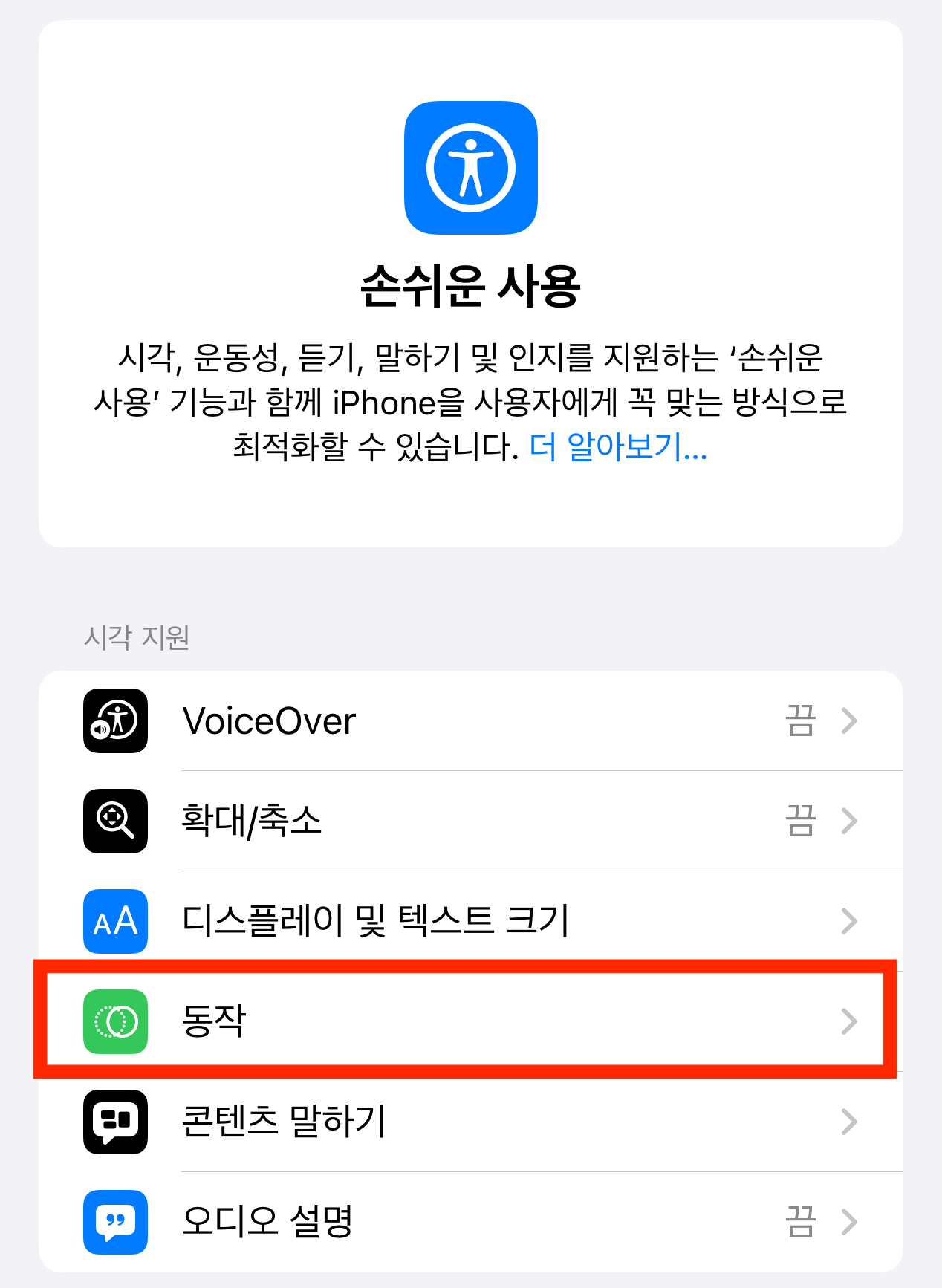
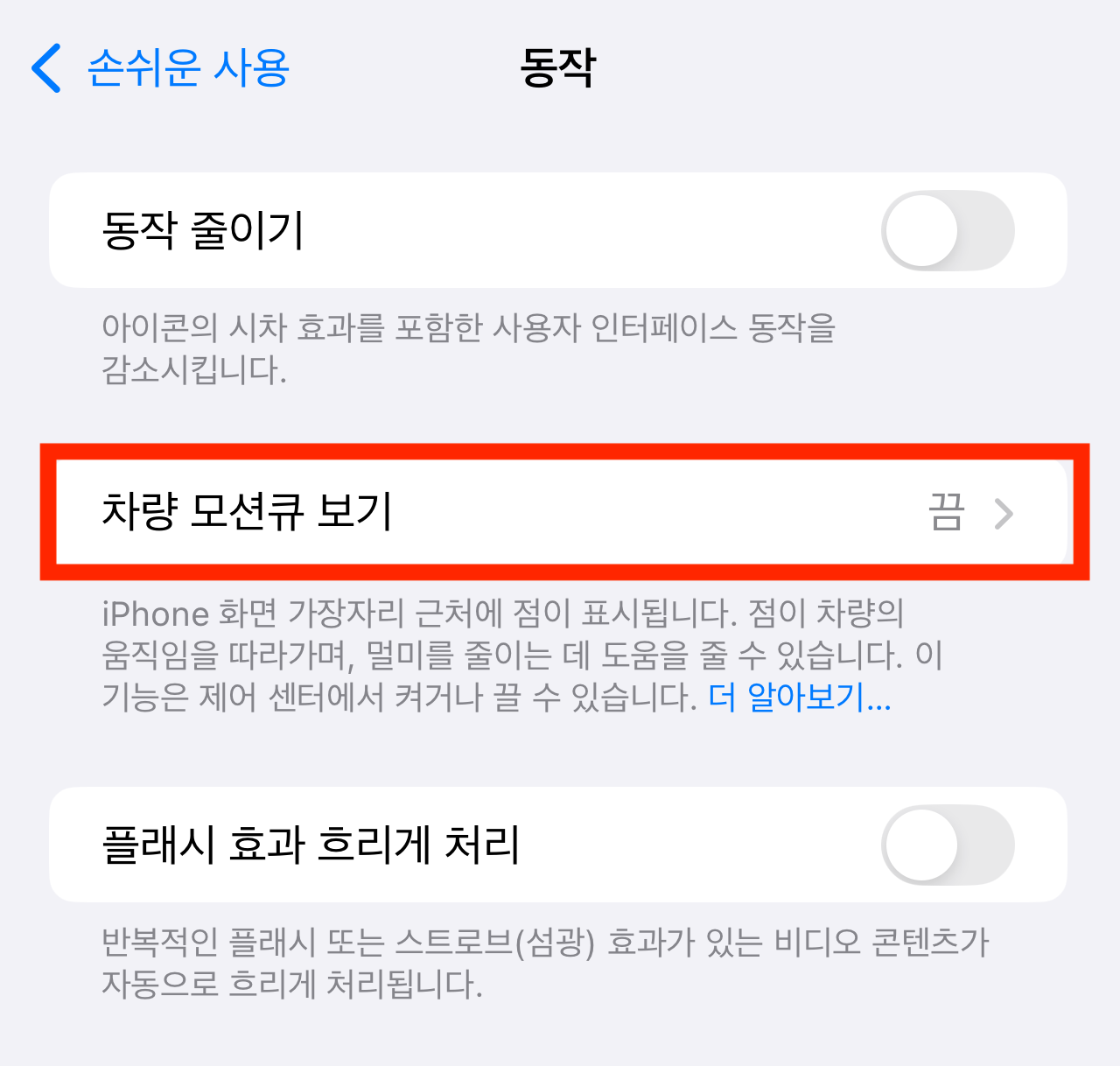

해제 방법
차량모션큐를 끄고 싶다면:
- 설정 > 손쉬운 사용 > 동작 > 차량모션큐 보기로 이동하세요.
- 항상 끔을 선택하거나, 제어센터에서 차량모션큐 아이콘을 탭해 끄세요.
너무 쉽죠? 이제 언제든 필요할 때 켜고 끌 수 있답니다!
차량모션큐의 효과는?
그럼 이 기능, 정말 효과가 있을까요? 써본 결과 효과가 있다. 그러나 멀미약처럼 엄청나지는 않다!! 입니다.
예전에는 버스를 타면 휴대폰을 10분만 봐요 어지러웠는데 차량모션큐를 설정하면 확실히 멀미를 하지 않는 시간이 늘어났습니다.
한계
- 완벽히 멀미를 없애주진 않아요. 멀미가 심한 분들은 여전히 약간의 어지럼증을 느낄 수 있어요.
- 차량 인식 정확도가 100%는 아니에요. 가끔 버스나 택시에서 자동으로 켜지지 않을 때도 있죠.
- 화면에 점이 떠 있어서 처음엔 살짝 낯설 수 있어요.
제 경험으로는, 장거리 여행에서 내비게이션 앱을 볼 때나 메시지를 확인할 때 정말 유용했어요. 특히 아이들이 차에서 게임이나 영상을 볼 때 멀미 걱정이 줄어서 부모님들께도 추천드리고 싶네요
마무리
아이폰의 차량모션큐 기능은 차 안에서 스마트폰을 더 편하게 사용할 수 있게 해주는 똑똑한 기능이에요. 설정도 간단하고, 멀미를 줄이는 데 꽤 효과적이죠. 다음에 차 타실 때 꼭 한 번 설정해보세요. 특히 멀미 때문에 고생하셨던 분들께 강력 추천드립니다!
'아이폰(iPhone) 활용' 카테고리의 다른 글
| 아이폰에서 전화가 음성사서함으로 넘어가는 문제, 이렇게 해결하세요! (0) | 2025.05.21 |
|---|


